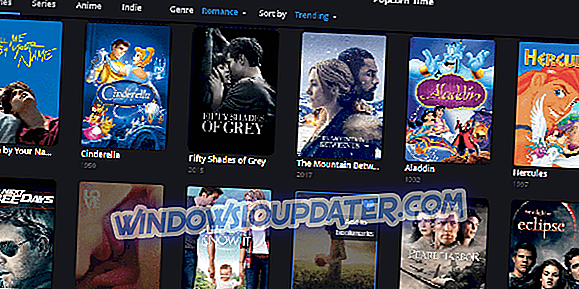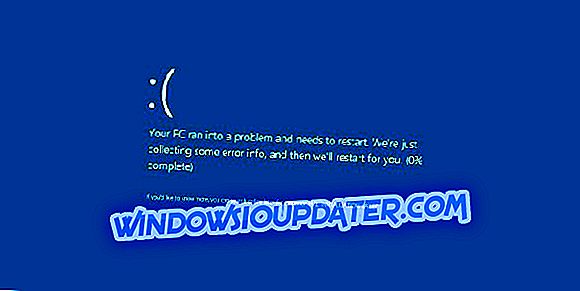Jeśli szukasz narzędzia, które sprawi, że Twoje zdjęcia będą mniej rozmyte, jesteśmy pewni, że ten artykuł Ci pomoże. Wiemy, jak frustrujące jest uświadomienie sobie, że większość zdjęć zrobionych podczas letnich wakacji jest niewyraźna.
Przyczyna tego może być wiele: może aparat był chwiejny, może nie wybrałeś najlepszych możliwych ustawień, a może obiekt poruszał się, gdy robiłeś zdjęcie.
Dobrą wiadomością jest to, że istnieje wiele narzędzi, które można wykorzystać do naprawiania nieostrych zdjęć.
Jakiego oprogramowania mogę użyć, aby naprawić niewyraźne zdjęcia?
Oto niektóre z najlepszych narzędzi, których możesz użyć do naprawienia nieostrego obrazu:
- Movavi Photo Editor
- Inteligentny Deblur
- Focus Magic
- Blurity
- Topaz InFocus
- Adobe Photoshop
- Unshake
1. Movavi Photo Editor (zalecane)
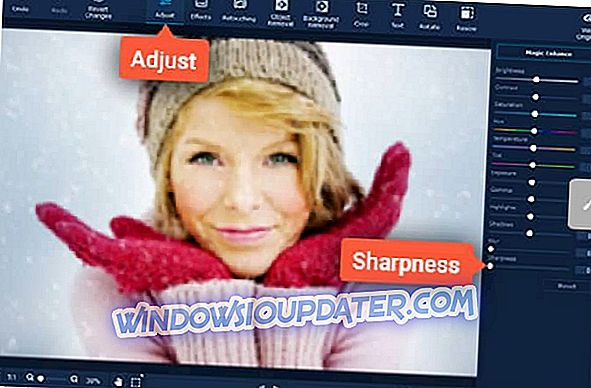
Movavi Photo Editor to doskonałe narzędzie do usuwania rozmazanych obrazów. To narzędzie ma intuicyjny interfejs użytkownika, pozwalający szybko zrozumieć, co robi każda opcja.
Oto jak korzystać z Movavi Photo Editor:
- Pobierz oprogramowanie za darmo
- Dodaj rozmazane zdjęcie w obszarze roboczym narzędzia
- Rozpocznij edycję obrazu: Otwórz kartę Dopasowanie i przesuń suwak Ostrość, aż wygładzi nieostrość. Możesz także użyć innych typów korekcji zdjęć: na przykład możesz przesunąć suwak Kontrast i Jasność, aby jeszcze bardziej poprawić swoje zdjęcia.
- Gdy jesteś zadowolony z wyniku, zapisz zdjęcie.
Movavi Photo Editor umożliwia także dodawanie efektów i filtrów, przycinanie, odwracanie zdjęć lub zmianę tła obrazu i usuwanie obiektów.
- Pobierz teraz Movavi Photo Editor za darmo
2. Inteligentny Deblur

Smart Deblur to niesamowite narzędzie do usuwania rozmazanych i niewyraźnych zdjęć za jednym razem. Program jest bardzo łatwy w użyciu i nie wymaga żadnych specjalnych umiejętności.
Oto główne funkcje Smart Deblur:
- Napraw rozmycie ruchu: Dzięki automatycznej analizie wzoru wstrząsania narzędzie pozwala użytkownikom przywrócić utracone szczegóły w rozmytych obrazach za pomocą jednego kliknięcia.
- Spraw, aby nieostre obrazy były czytelne: obrazy nieostre są dość trudne do przywrócenia, ale SmartDeblur może ponownie odczytać nieczytelne obrazy.
- Cofnij rozmycie Gaussa: Smart Deblur umożliwia usuwanie sztucznych plam wywoływanych przez edytorów zdjęć.
- Dopasuj swoje zdjęcia: skomplikowane obrazy z połączonymi rozmazaniami i / lub rozogniskowaniem są dość trudne do usunięcia. Dzięki zaawansowanemu edytorowi jądra, Smart Deblur poprawia również przywrócone zdjęcia.
Możesz pobrać Smart Deblur z oficjalnej strony narzędzia.
3. Skup magię

Focus Magic to potężne narzędzie, które wykorzystuje zaawansowaną technologię podobną do sądowej, aby „cofnąć” rozmycie. Oprogramowanie może wyeliminować rozmycie nieostrości i rozmycie ruchu, aby odzyskać utracone szczegóły z nieostrego obrazu.
Możesz użyć Focus Magic, aby odzyskać informacje utracone z powodu rozmycia ruchu, a także ulepszyć stare zdjęcia, które mają wysoką wartość sentymentalną.
Funkcje Focus Magic:
- Kompatybilność z Photoshopem: możesz użyć Focus Magic jako wtyczki do Photoshopa.
- Rejestracja dożywotnia: Musisz tylko raz kupić Focus Magic.
- Darmowa wersja próbna
- Mnóstwo samouczków, aby jak najlepiej wykorzystać to narzędzie.
Możesz pobrać Focus Magic z oficjalnej strony narzędzia.
4. Blurity

Blurity to narzędzie, które pomaga odzyskać rozmyte obrazy. Oprogramowanie wykorzystuje technologię „ślepej dekonwolucji” na poziomie militarnym, aby rozmazane zdjęcia były wyraźne, a tekst czytelny. Korzystanie z niego jest bardzo proste: zainstaluj go, uruchom, odblokuj!
Lub, jak ujęli to twórcy Blurity: „Gdybyś był na CSI, powiedziałbyś po prostu nerdowi komputerowemu:„ Ulepsz! ”. ””
Jeśli chcesz zobaczyć, co to narzędzie może zrobić, sprawdź poniższy film:
Możesz pobrać Blurity z oficjalnej strony narzędzia.
5. Topaz InFocus

Topaz InFocus to narzędzie, które może odwrócić rozmycie i wyostrzyć szczegóły obrazu. Możesz użyć tego narzędzia, aby uczynić obraz bezużytecznym czystym, lepszym obrazem lub nadać świetnemu obrazowi dodatkową krawędź.
Oto główne cechy tego narzędzia:
- Możliwość przywrócenia kolorów i szczegółów do obrazu.
- Narzędzia mikro-kontrastowe do precyzyjnej poprawy szczegółów.
- Narzędzie szacowania rozmycia dla nieznanych / złożonych typów rozmycia.
- Celuje w cztery typy rozmycia: ogólny, nieostry, ruch prosty i nieznany.
- Łatwo integruje się z dowolną częścią procesu przetwarzania końcowego.
Interesuje Cię Topaz InFocus? Możesz pobrać go z TopazLabs.
6. Adobe Photoshop

Photoshop to bardzo złożone narzędzie do edycji obrazów, które można również wykorzystać do naprawiania nieostrego obrazu. Jeśli jednak nie korzystałeś z tego narzędzia wcześniej, zalecamy użycie innego z tej listy. Photoshop jest odpowiedni dla średnio zaawansowanych i zaawansowanych użytkowników.
Jeśli jednak nadal chcesz używać programu Photoshop do naprawiania nieostrych zdjęć, możesz sprawdzić stronę pomocy technicznej Adobe, aby dowiedzieć się, jakie kroki należy wykonać.
7. Uwolnij się

Unshake to naprawdę wysokiej jakości, bezpłatne oprogramowanie dostępne tylko dla systemu Windows. Z powodzeniem pomoże Ci odblokować zdjęcia. Program jest wykorzystywany głównie w USA, na Węgrzech iw Serbii.
Spójrz na najbardziej imponujące funkcje zapakowane w to oprogramowanie poniżej:
- Program zajmuje mniej pamięci niż większość aplikacji do usuwania puzzli.
- Unshake jest jednym z najlepszych programów do dekonwolucji zdjęć.
- Program jest bezpłatny do użytku prywatnego.
- Korzystając z tego programu, będziesz musiał przeprowadzić testy próbne i błędów, aby móc określić, które ustawienia parametrów zapewniają najlepsze wyniki.
- W większości przypadków wyniki będą znacznie lepsze niż używanie prostych filtrów wyostrzających używanych przez inne aplikacje.
Na komputerze z systemem Windows konieczne będzie rozpakowanie Rozwinięcie do folderu, a następnie uruchomienie programu o nazwie „Uruchom” z tego samego folderu.
Będziesz mógł się bawić z ustawieniami, które znajdziesz w dwóch skrzynkach upuszczania na górze.
Zaleca się przeczytanie pliku o nazwie Instructions.html przed użyciem produktu.
Obecnie możesz pobrać Unshake z tej strony.
Jeśli używałeś innych narzędzi do poprawiania rozmazanych obrazów, możesz powiedzieć nam więcej o swoich doświadczeniach w sekcji komentarzy poniżej.
Uwaga redaktora: Ten post został pierwotnie opublikowany w czerwcu 2017 r. I od tego czasu został zaktualizowany pod kątem świeżości i dokładności.